Elimine el troyano LokiBot del sistema
TroyanoConocido también como: Virus email spam "FedEx Express"
Obtenga un escaneo gratuito y verifique si su computadora está infectada.
ELIMÍNELO AHORAPara usar el producto con todas las funciones, debe comprar una licencia para Combo Cleaner. 7 días de prueba gratuita limitada disponible. Combo Cleaner es propiedad y está operado por RCS LT, la empresa matriz de PCRisk.
Guía de eliminación de "FedEx Express Email Virus"
¿Qué es "FedEx Express Email Virus"?
"FedEx Express Email Virus" es otra campaña de correo electrónico no deseado disfrazada de notificación de llegada de envío de la compañía FedEx. El objetivo principal de esta campaña es dar la impresión de legitimidad y engañar a los destinatarios para que abran un archivo adjunto malicioso (normalmente, un archivo). Una vez abierto/ejecutado, el archivo adjunto inyecta el troyano LokiBot en el sistema. LokiBot es un malware de alto riesgo diseñado para recopilar varios datos y guardarlos en un servidor remoto.
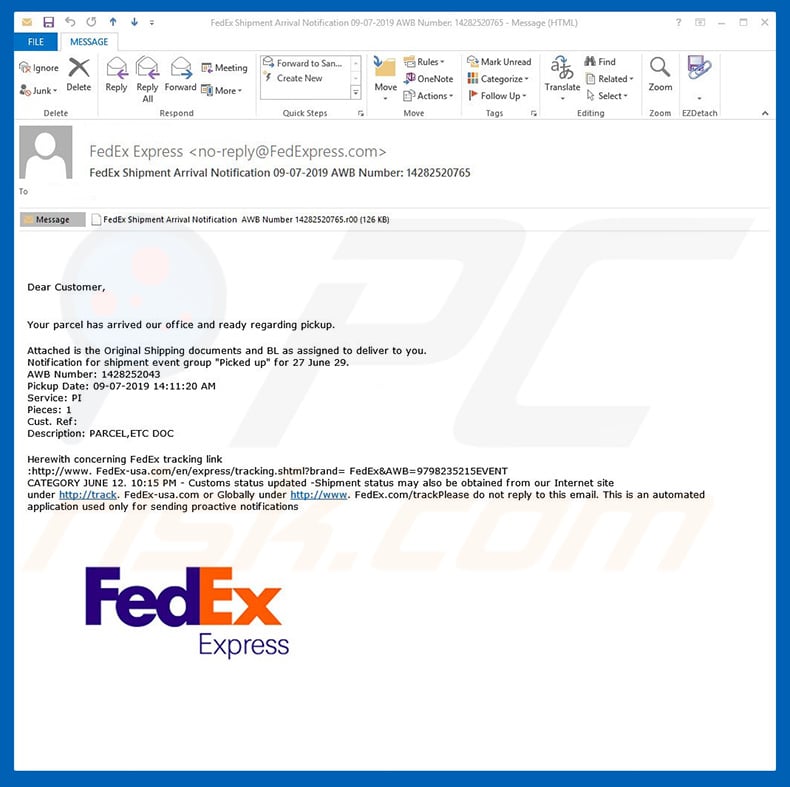
La campaña de spam "FedEx Express Email Virus" es bastante simple. Los ciberdelincuentes envían cientos de miles de correos electrónicos engañosos que contienen mensajes que afirman que el paquete del destinatario ha llegado y que se proporciona información detallada en el archivo adjunto. De esta manera, los delincuentes intentan dar la impresión de legitimidad y engañar a los destinatarios para que abran el archivo. Desafortunadamente, esto resultará en la infiltración del troyano LokiBot mencionado anteriormente. Tenga en cuenta que FedEx es una empresa legítima y no tiene nada que ver con esta campaña de spam. Los ciberdelincuentes a menudo se esconden detrás de nombres de grandes empresas y agencias gubernamentales, ya que es mucho más probable que los destinatarios abran archivos adjuntos recibidos de organizaciones conocidas. El malware LokiBot representa una amenaza significativa para su privacidad. El troyano registra varias credenciales de cuenta, como inicios de sesión/contraseñas, datos de correo electrónico, etc. Tenga en cuenta que existe una versión de Android de LokiBot, que es aún más avanzada y capaz de simular aplicaciones para engañar a los usuarios para que realicen diversas acciones. Por ejemplo, LokiBot podría abrir una ventana de 'cuenta bancaria' y mostrar una notificación que afirma falsamente que alguien ha transferido dinero a la cuenta de la víctima. Además, la notificación anima a los usuarios a ingresar las credenciales de la cuenta. Todos los datos recopilados se almacenan en un servidor remoto controlado por ciberdelincuentes. Dado que estas personas tienen como objetivo generar tantos ingresos como sea posible, pueden hacer un mal uso de las cuentas robadas a través de compras en línea, transacciones financieras directas, etc. Estas personas incluso podrían intentar pedir dinero prestado a los contactos de la víctima en cuentas de correo electrónico, redes sociales, etc. Las víctimas podrían perder ahorros y acumular una deuda considerable. Por lo tanto, la presencia de LokiBot puede provocar pérdidas económicas y graves problemas de privacidad. Si ha abierto archivos adjuntos distribuidos a través de esta campaña de correo no deseado y sospecha que su sistema está infectado, realice inmediatamente un análisis completo del sistema utilizando un paquete antivirus de buena reputación y elimine todas las amenazas detectadas.
| Nombre | Virus email spam "FedEx Express" |
| Tipo de Amenaza | Trojan, Password-stealing virus, Banking malware, Spyware |
| Engaño | Notificación de entrega de paquete de FedEx. |
| Anexo(s) | FedEx Shipment Arrival Notification AWB Number 14282520765.r00 |
| Nombres de Detección (Anexo Malicioso) | Avast (Win32:CrypterX-gen [Trj]), BitDefender (Gen:Variant.Razy.530795), ESET-NOD32 (una variante de Win32/Injector.EGML), Kaspersky (Backdoor.Win32.Androm.stjf), Lista Completa de Detecciones (VirusTotal) |
| Síntomas | Los troyanos están diseñados para infiltrarse sigilosamente en la computadora de la víctima y permanecer en silencio, por lo que no hay síntomas particulares claramente visibles en una máquina infectada. |
| Carga útil | Troyano LokiBot |
| Métodos de Distribución | Archivos adjuntos de correo electrónico infectados, anuncios maliciosos online, ingeniería social, 'cracks' de software. |
| Daño | Información bancaria robada, contraseñas, robo de identidad, la computadora de la víctima es agregada a una botnet. |
| Eliminación de Malware |
Para eliminar posibles infecciones de malware, escanee su computadora con un software antivirus legítimo. Nuestros investigadores de seguridad recomiendan usar Combo Cleaner. Descargue Combo Cleaner para WindowsEl detector gratuito verifica si su equipo está infectado. Para usar el producto con todas las funciones, debe comprar una licencia para Combo Cleaner. 7 días de prueba gratuita limitada disponible. Combo Cleaner es propiedad y está operado por RCS LT, la empresa matriz de PCRisk. |
Hay docenas de campañas de spam que comparten similitudes con "FedEx Express Email Virus", incluidos "Hydrotech Email Virus", "Maritime Email Virus" y "Google Winner Email Scam". Algunos se utilizan para propagar malware, mientras que otros se utilizan para extorsionar a usuarios desprevenidos. En cualquier caso, confiar en estos correos electrónicos podría resultar en una serie de problemas que incluyen infecciones del sistema de alto riesgo, pérdida financiera/de datos, problemas de privacidad, etc.
¿Cómo infectó mi computadora "FedEx Express Email Virus"?
Como se mencionó, la campaña de spam "FedEx Express Email Virus" promueve un archivo adjunto malicioso. En el momento de la investigación, el archivo adjunto era un archivo .r00, que contenía un ejecutable presentado como una notificación de entrega. Abrir este archivo da como resultado una infección de malware, sin embargo, la distribución de archivos comprimidos es bastante inusual. En la mayoría de los casos, los archivos adjuntos vienen en formato de varios documentos de Microsoft Office (Word, Excel, etc.), que contienen macros maliciosas. Una vez abiertos, estos archivos adjuntos exigen permiso para ejecutar comandos de macro diseñados para descargar e instalar malware en el sistema. Las principales razones de estas infecciones informáticas son el escaso conocimiento de estas amenazas y el comportamiento descuidado.
¿Cómo evitar la instalación de malware?
Maneje todos los archivos adjuntos de correo electrónico con cuidado. Los archivos/enlaces recibidos de direcciones de correo electrónico sospechosas/irreconocibles nunca deben abrirse. Lo mismo se aplica a los archivos adjuntos que son irrelevantes o que no le conciernen. Tenga en cuenta que los delincuentes a menudo envían correos electrónicos con declaraciones que pueden parecer demasiado buenas para ser ciertas (por ejemplo, el destinatario ha ganado una lotería, heredó algunos activos, etc.). De hecho, nunca se dejarán engañar por estos trucos. Las versiones más recientes (2010 y posteriores) de Microsoft Office se implementan con "Vista protegida", que permite que el paquete de software abra documentos recién descargados en un formato de "solo lectura". Esto evita que los documentos maliciosos ejecuten macros automáticamente. En resumen, la clave para la seguridad informática es la precaución. Si ya ha abierto un archivo adjunto "FedEx Express Email Virus", le recomendamos ejecutar un análisis Combo Cleaner Antivirus para Windows para eliminar automáticamente el malware infiltrado.
Texto presentado en esta campaña de correo electrónico no deseado:
Dear Customer,
Your parcel has arrived our office and ready regarding pickup.
Attached is the Original Shipping documents and BL as assigned to deliver to you. Notification for shipment event group "Picked up" for 27 June 29. AWB Number: 1428252043 Pickup Date: 09-07-2019 14:11:20 AM Service: PI Pieces: 1 Cust. Ref: Description: PARCEL,ETC DOC
Herewith concerning FedEx tracking link :hxxp://www. FedEx-usa.com/en/express/tracking.shtml?brand= FedEx&AWB=9798235215EVENT CATEGORY JUNE 12. 10:15 PM - Customs status updated -Shipment status may also be obtained from our Internet site under hxxp://track. FedEx-usa.com or Globally under hxxp://www. FedEx.com/trackPlease do not reply to this email. This is an automated application used only for sending proactive notifications
Captura de pantalla del proceso de LokiBot ("FedEx Shipment Arrival Notification AWB Number 14282520765.exe") en el Administrador de Tareas de Windows:
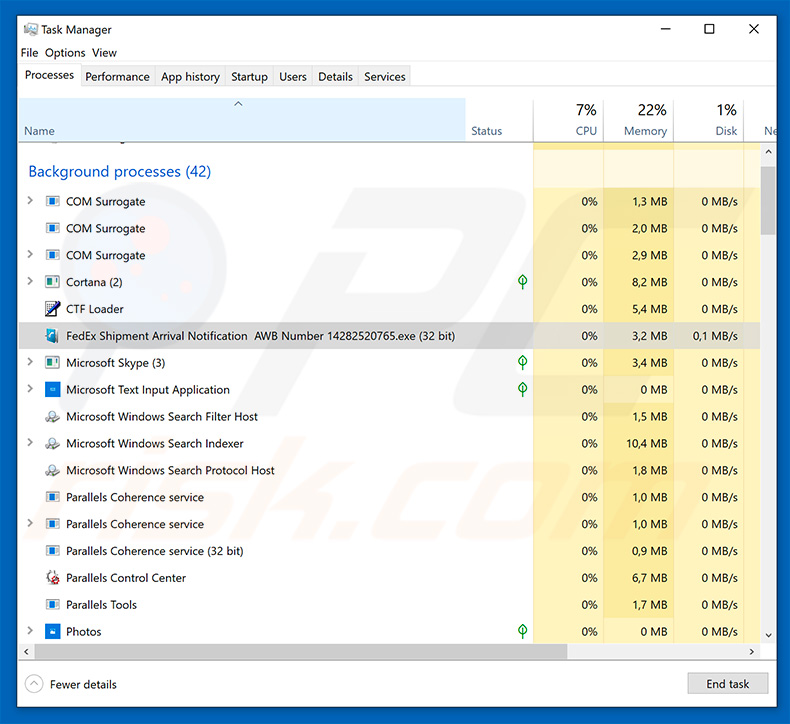
Adjunto malicioso ("FedEx Shipment Arrival Notification AWB Number 14282520765.r00") distribuido a través de la campaña de spam "FedEx Express Email Virus":
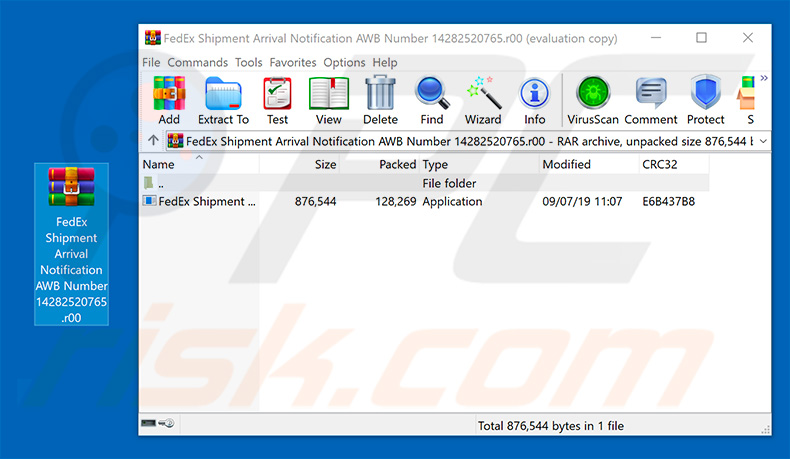
Otra variante del correo electrónico no deseado con temática de FedEx Express que se utiliza para difundir el malware LokiBot:
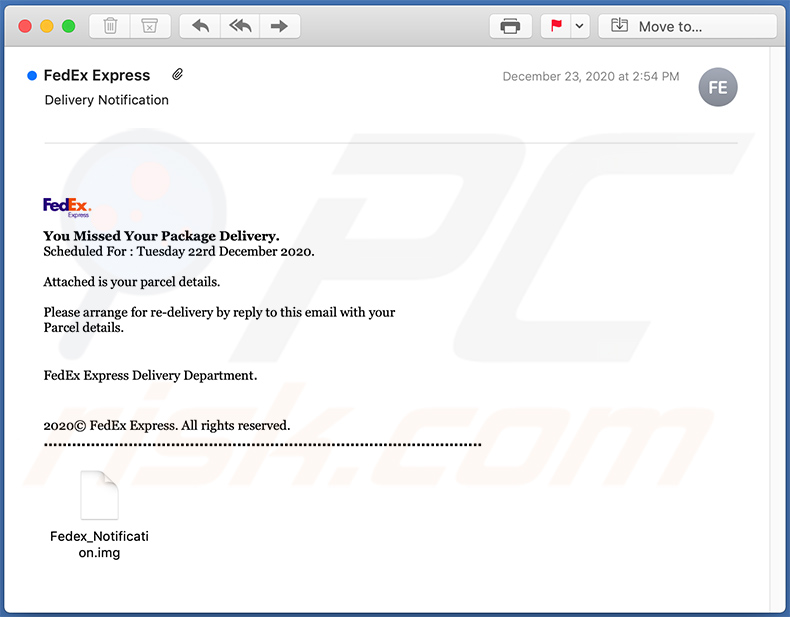
Texto presentado:
Subject: Delivery Notification
You Missed Your Package Delivery.
Scheduled For : Tuesday 22rd December 2020.Attached is your parcel details.
Please arrange for re-delivery by reply to this email with your
Parcel details.
FedEx Express Delivery Department.
2020© FedEx Express. All rights reserved.
Eliminación automática instantánea de malware:
La eliminación manual de amenazas puede ser un proceso largo y complicado que requiere conocimientos informáticos avanzados. Combo Cleaner es una herramienta profesional para eliminar malware de forma automática, que está recomendado para eliminar malware. Descárguelo haciendo clic en el siguiente botón:
DESCARGAR Combo CleanerSi decide descargar este programa, quiere decir que usted está conforme con nuestra Política de privacidad y Condiciones de uso. Para usar el producto con todas las funciones, debe comprar una licencia para Combo Cleaner. 7 días de prueba gratuita limitada disponible. Combo Cleaner es propiedad y está operado por RCS LT, la empresa matriz de PCRisk.
Menú rápido:
- ¿Qué es "FedEx Express Email Virus"?
- PASO 1. Eliminación manual del malware LokiBot.
- PASO 2. Revise si su computadora está limpia.
¿Cómo eliminar el malware manualmente?
La eliminación manual de malware es una tarea complicada. Por lo general, es mejor permitir que los programas antivirus o antimalware lo hagan automáticamente. Para eliminar este malware, recomendamos utilizar Combo Cleaner Antivirus para Windows. Si desea eliminar el malware manualmente, el primer paso es identificar el nombre del malware que está intentando eliminar. Aquí hay un ejemplo de un programa sospechoso que se ejecuta en la computadora de un usuario:

Si revisó la lista de programas que se ejecutan en su computadora, por ejemplo, usando el administrador de tareas, e identificó un programa que parece sospechoso, debe continuar con estos pasos:
 Descargue un programa llamado Autoruns. Este programa muestra aplicaciones de inicio automático, registro y ubicaciones del sistema de archivos:
Descargue un programa llamado Autoruns. Este programa muestra aplicaciones de inicio automático, registro y ubicaciones del sistema de archivos:

 Reinicie su computadora en Modo Seguro:
Reinicie su computadora en Modo Seguro:
Usuarios de Windows XP y Windows 7: Inicie su computador en modo seguro. Haga clic en Inicio, clic en Apagar, clic en Reiniciar, clic en Aceptar. Durante el proceso de inicio de su computador, presione la tecla F8 en su teclado varias veces hasta que vea el menú Opciones Avanzadas de Windows, y luego seleccione Modo Seguro con Funciones de Red de la lista.

Video que muestra cómo iniciar Windows 7 en "Modo Seguro con Funciones de Red":
Usuarios de Windows 8: Iniciar Windows 8 en Modo Seguro con Funciones de Red: vaya a la pantalla de inicio de Windows 8, escriba Avanzado, en los resultados de búsqueda, seleccione Configuración. Haga clic en Opciones de inicio avanzadas, en la ventana abierta "Configuración General de PC", seleccione Inicio Avanzado. Clic en el botón "Reiniciar Ahora". Su computadora ahora se reiniciará en el "Menú de opciones de inicio avanzado". Haga clic en el botón "Solucionar problemas" y luego clic en el botón "Opciones avanzadas". En la pantalla de opciones avanzadas, haga clic en "Configuración de inicio". Haga clic en el botón "Reiniciar". Su PC se reiniciará en la pantalla de Configuración de inicio. Presione F5 para iniciar en Modo Seguro con Funciones de Red.

Video que muestra cómo iniciar Windows 8 en "Modo Seguro con Funciones de Red":
Usuarios de Windows 10: Haga clic en el logotipo de Windows y seleccione el icono de Encendido. En el menú abierto, haga clic en "Reiniciar" mientras mantiene presionado el botón "Shift" en su teclado. En la ventana "Elija una opción", haga clic en "Solucionar Problemas", luego seleccione "Opciones Avanzadas". En el menú de opciones avanzadas, seleccione "Configuración de Inicio" y haga clic en el botón "Reiniciar". En la siguiente ventana, debe hacer clic en la tecla "F5" en su teclado. Esto reiniciará su sistema operativo en modo seguro con funciones de red.

Video que muestra cómo iniciar Windows 10 en "Modo Seguro con Funciones de Red":
 Extraiga el archivo descargado y ejecute el archivo Autoruns.exe.
Extraiga el archivo descargado y ejecute el archivo Autoruns.exe.

 En la aplicación Autoruns, haga clic en "Opciones" en la parte superior y desactive las opciones "Ocultar ubicaciones vacías" y "Ocultar entradas de Windows". Después de este procedimiento, haga clic en el icono "Actualizar".
En la aplicación Autoruns, haga clic en "Opciones" en la parte superior y desactive las opciones "Ocultar ubicaciones vacías" y "Ocultar entradas de Windows". Después de este procedimiento, haga clic en el icono "Actualizar".

 Consulte la lista provista por la aplicación Autoruns y localice el archivo de malware que desea eliminar.
Consulte la lista provista por la aplicación Autoruns y localice el archivo de malware que desea eliminar.
Debe anotar la ruta y nombre completos. Tenga en cuenta que algunos programas maliciosos ocultan nombres de procesos bajo nombres legítimos de procesos de Windows. En esta etapa, es muy importante evitar eliminar los archivos del sistema. Después de localizar el programa sospechoso que desea eliminar, haga clic con el botón derecho del mouse sobre su nombre y elija "Eliminar".

Después de eliminar el malware a través de la aplicación Autoruns (esto asegura que el malware no se ejecutará automáticamente en el próximo inicio del sistema), debe buscar el nombre del malware en su computadora. Asegúrese de habilitar los archivos y carpetas ocultos antes de continuar. Si encuentra el nombre de archivo del malware, asegúrese de eliminarlo.

Reinicie su computadora en modo normal. Seguir estos pasos debería eliminar cualquier malware de su computadora. Tenga en cuenta que la eliminación manual de amenazas requiere habilidades informáticas avanzadas. Si no tiene estas habilidades, deje la eliminación de malware a los programas antivirus y antimalware. Es posible que estos pasos no funcionen con infecciones avanzadas de malware. Como siempre, es mejor prevenir la infección que intentar eliminar el malware más tarde. Para mantener su computadora segura, instale las últimas actualizaciones del sistema operativo y use un software antivirus.
Para asegurarse de que su computadora esté libre de infecciones de malware, recomendamos escanearla con Combo Cleaner Antivirus para Windows.
Compartir:

Tomas Meskauskas
Investigador experto en seguridad, analista profesional de malware
Me apasiona todo lo relacionado con seguridad informática y tecnología. Me avala una experiencia de más de 10 años trabajando para varias empresas de reparación de problemas técnicos y seguridad on-line. Como editor y autor de PCrisk, llevo trabajando desde 2010. Sígueme en Twitter y LinkedIn para no perderte nada sobre las últimas amenazas de seguridad en internet.
El portal de seguridad PCrisk es ofrecido por la empresa RCS LT.
Investigadores de seguridad han unido fuerzas para ayudar a educar a los usuarios de ordenadores sobre las últimas amenazas de seguridad en línea. Más información sobre la empresa RCS LT.
Nuestras guías de desinfección de software malicioso son gratuitas. No obstante, si desea colaborar, puede realizar una donación.
DonarEl portal de seguridad PCrisk es ofrecido por la empresa RCS LT.
Investigadores de seguridad han unido fuerzas para ayudar a educar a los usuarios de ordenadores sobre las últimas amenazas de seguridad en línea. Más información sobre la empresa RCS LT.
Nuestras guías de desinfección de software malicioso son gratuitas. No obstante, si desea colaborar, puede realizar una donación.
Donar
▼ Mostrar discusión